Come abilitare/mostrare gli Appunti in Outlook?
Quando si copiano o si tagliano più immagini, frammenti di testo, ecc., le immagini e il testo copiati o tagliati vengono memorizzati negli Appunti e possiamo utilizzarli in qualsiasi applicazione Office, inclusa Microsoft Outlook. In questo articolo, vi mostrerò come abilitare o mostrare gli Appunti in Microsoft Outlook.
Abilitare o mostrare gli Appunti nella finestra Messaggio in Outlook
Abilitare o mostrare gli Appunti nella finestra principale in Outlook 2013
Abilitare o mostrare gli Appunti nella finestra Messaggio in Outlook
Durante la composizione di un messaggio email in Microsoft Outlook, è possibile abilitare o mostrare facilmente gli Appunti facendo clic sul pulsante di avvio nell'angolo in basso a destra del gruppo "Appunti" nella scheda "Messaggio". Vedere lo screenshot qui sotto.

Abilitare o mostrare gli Appunti nella finestra principale in Outlook 2013
Alcuni utenti di Outlook potrebbero aver bisogno di abilitare o mostrare gli Appunti nella finestra principale. Non c'è alcun pulsante degli Appunti visibile nella Barra multifunzione. Tuttavia, possiamo aggiungere il pulsante degli Appunti alla Barra di accesso rapido di Outlook 2013.
Passo 1: Fare clic sul pulsante a discesa ![]() nella Barra di accesso rapido e quindi selezionare "Altri comandi" dall'elenco a discesa. Vedere lo screenshot qui sotto.
nella Barra di accesso rapido e quindi selezionare "Altri comandi" dall'elenco a discesa. Vedere lo screenshot qui sotto.

Passo 2: Nella finestra di dialogo "Opzioni di Outlook":
(1) Fare clic sulla casella "Scegli comandi da", quindi selezionare "Tutti i comandi" dall'elenco a discesa;
(2) Nell'elenco dei Comandi, fare clic per evidenziare il primo "Appunti";
(3) Fare clic sul pulsante "Aggiungi";
(4) Fare clic sul pulsante "OK".
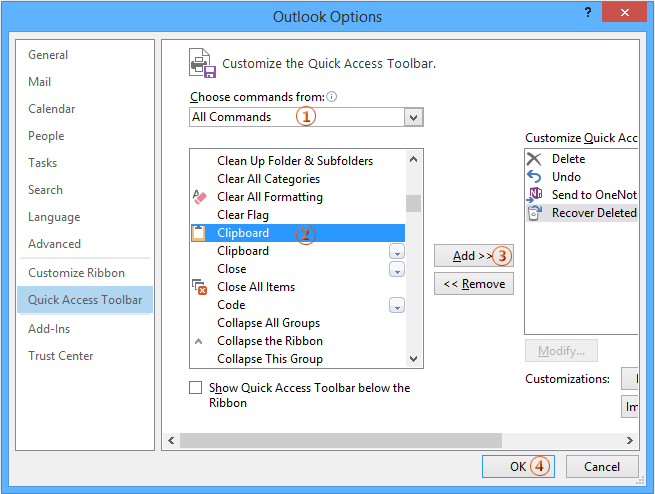
Passo 3: Ora che siete tornati alla finestra principale, fate clic sul pulsante "Appunti" nella Barra di accesso rapido e gli Appunti appariranno immediatamente. Vedere lo screenshot qui sotto:

I migliori strumenti per la produttività in Office
Ultime notizie: Kutools per Outlook lancia la versione gratuita!
Scopri il nuovissimo Kutools per Outlook con oltre100 funzionalità straordinarie! Clicca per scaricare ora!
📧 Automazione Email: Risposta automatica (disponibile per POP e IMAP) / Programma invio Email / CC/BCC automatico tramite Regola durante l’invio delle Email / Inoltro automatico (Regola avanzata) / Aggiungi Saluto automaticamente / Dividi automaticamente Email multi-destinatario in messaggi singoli ...
📨 Gestione Email: Richiama Email / Blocca Email fraudulent (tramite Oggetto e altri parametri) / Elimina Email Duplicato / Ricerca Avanzata / Organizza cartelle ...
📁 Allegati Pro: Salva in Batch / Distacca in Batch / Comprimi in Batch / Salvataggio automatico / Distacca automaticamente / Auto Comprimi ...
🌟 Magia Interfaccia: 😊Più emoji belle e divertenti / Notifiche per le email importanti in arrivo / Riduci Outlook al posto di chiuderlo ...
👍 Funzioni rapide: Rispondi a Tutti con Allegati / Email Anti-Phishing / 🕘Mostra il fuso orario del mittente ...
👩🏼🤝👩🏻 Contatti & Calendario: Aggiungi in Batch contatti dalle Email selezionate / Dividi un Gruppo di Contatti in Gruppi singoli / Rimuovi promemoria di compleanno ...
Utilizza Kutools nella lingua che preferisci – supporta Inglese, Spagnolo, Tedesco, Francese, Cinese e oltre40 altre!


🚀 Download con un solo clic — Ottieni tutti gli Add-in per Office
Consigliato: Kutools per Office (5-in-1)
Un solo clic per scaricare cinque installatori contemporaneamente — Kutools per Excel, Outlook, Word, PowerPoint e Office Tab Pro. Clicca per scaricare ora!
- ✅ Comodità con un solo clic: scarica tutti e cinque i pacchetti di installazione in una sola azione.
- 🚀 Pronto per qualsiasi attività Office: installa i componenti aggiuntivi necessari, quando ti servono.
- 🧰 Inclusi: Kutools per Excel / Kutools per Outlook / Kutools per Word / Office Tab Pro / Kutools per PowerPoint